การตั้งค่าระบบ Wi-Fi ของ Amazon Eero Mesh จะสร้างการครอบคลุมภายในบ้านที่แข็งแกร่งยิ่งขึ้น ขจัดจุดบอด และมอบความเร็วที่เสถียรสำหรับการสตรีม การเล่นเกม และอุปกรณ์สมาร์ทโฮม คู่มือนี้จะแสดงวิธีติดตั้ง ขยาย และปรับแต่งเครือข่าย Eero Mesh ของคุณในขณะที่เขียน โดยใช้ขั้นตอนง่ายๆ ที่ใช้ได้กับ Eero รุ่นล่าสุดและแอป Eero
สิ่งที่คุณต้องการก่อนเริ่มต้น
คุณต้องการเพียงบางสิ่งในการตั้งค่าระบบ Wi-Fi Amazon Eero Mesh Wi-Fi: เราเตอร์ Eero ของคุณ โหนด Eero เพิ่มเติมใดๆ แอป Eero บนโทรศัพท์ของคุณ โมเด็มที่ใช้งานได้ และการเชื่อมต่ออินเทอร์เน็ตที่เสถียร การเตรียมอุปกรณ์ให้พร้อมช่วยให้การตั้งค่าราบรื่นตั้งแต่เริ่มต้น
ขั้นตอนที่ 1: แกะกล่องระบบ Wi-Fi Amazon Eero Mesh ของคุณ
เริ่มต้นด้วยการเปิดกล่องและตรวจสอบว่ามีส่วนประกอบทั้งหมดรวมอยู่ด้วย คุณควรเห็นเราเตอร์ Eero หลัก อะแดปเตอร์จ่ายไฟ และโหนด Eero เพิ่มเติม ทั้งนี้ขึ้นอยู่กับชุดอุปกรณ์ของคุณ
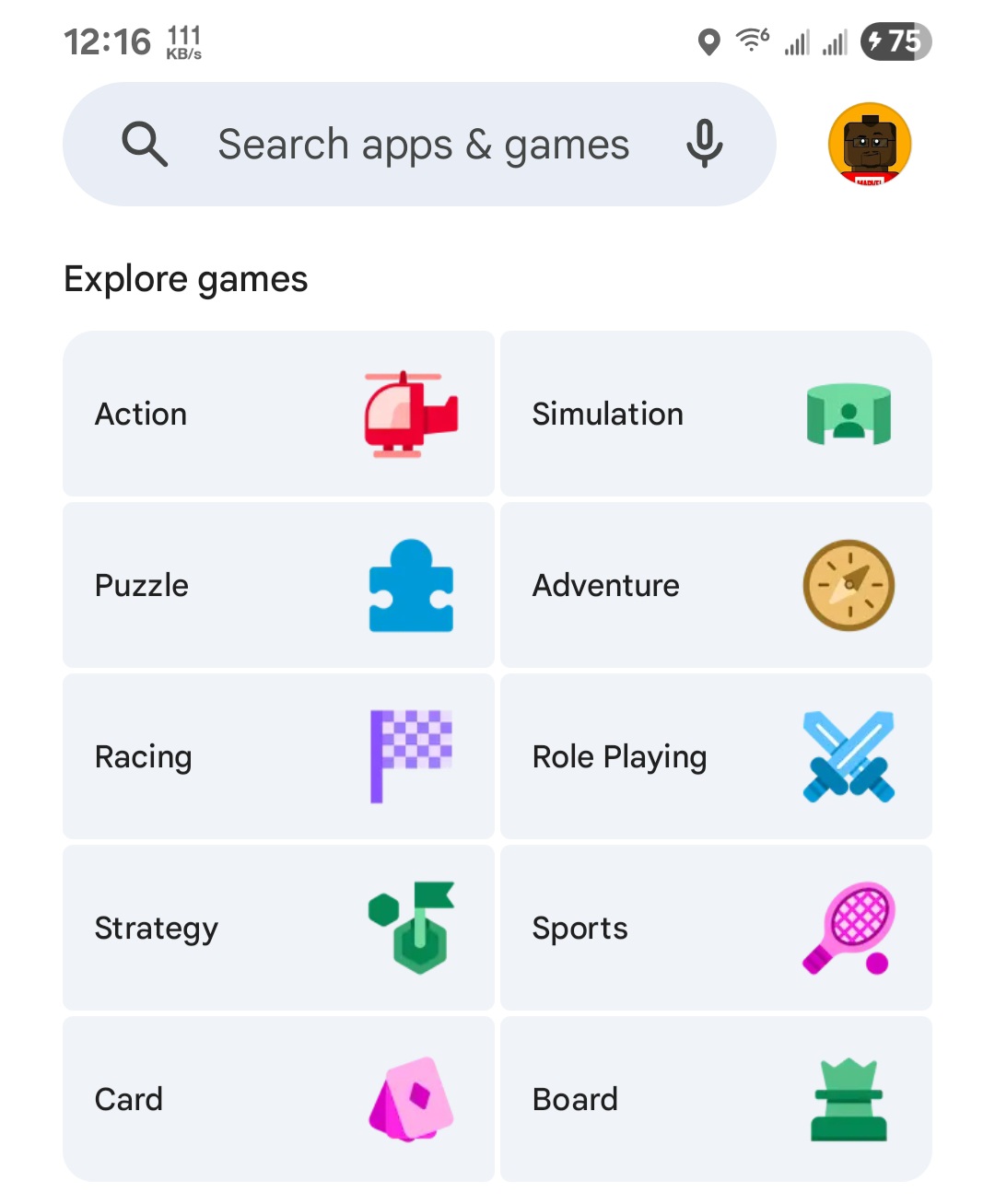 นำเราเตอร์ Eero หลักออกแล้ววางไว้ใกล้โมเด็ม ยืนยันว่าอุปกรณ์แต่ละเครื่องมีอะแดปเตอร์แปลงไฟ ตรวจสอบคู่มือเริ่มต้นใช้งานฉบับย่อภายในกล่องเพื่อดูหมายเหตุด้านความปลอดภัย
นำเราเตอร์ Eero หลักออกแล้ววางไว้ใกล้โมเด็ม ยืนยันว่าอุปกรณ์แต่ละเครื่องมีอะแดปเตอร์แปลงไฟ ตรวจสอบคู่มือเริ่มต้นใช้งานฉบับย่อภายในกล่องเพื่อดูหมายเหตุด้านความปลอดภัย
หน่วย Eero ใช้การออกแบบที่สะอาดตาและทันสมัยที่ผสมผสานเข้ากับบ้านส่วนใหญ่ได้อย่างง่ายดาย และทั้งหมดทำงานร่วมกันเพื่อสร้างเครือข่าย Wi-Fi แบบตาข่ายของคุณ
ขั้นตอนที่ 2: เชื่อมต่อเราเตอร์ Eero กับโมเด็มของคุณ
เราเตอร์หลักกลายเป็นแกนหลักของเครือข่าย Eero Mesh Wi-Fi ของคุณ ตำแหน่งศูนย์กลางที่ดีจะช่วยเพิ่มความแรงของ Wi-Fi ทั่วทั้งบ้านของคุณ
เสียบเราเตอร์ Eero เข้ากับเต้ารับไฟฟ้า ใช้สายอีเธอร์เน็ตที่ให้มาเพื่อเชื่อมต่อเราเตอร์ Eero กับโมเด็มของคุณ รอให้ไฟแสดงสถานะเริ่มกะพริบ แสดงว่าพร้อมสำหรับการตั้งค่าแล้ว
เมื่อเปิดเครื่องแล้ว เราเตอร์จะเตรียมตัวสำหรับการจับคู่กับแอป Eero ซึ่งจะจัดการกระบวนการติดตั้งส่วนที่เหลือ
ขั้นตอนที่ 3: ติดตั้งแอป Eero และสร้างเครือข่ายของคุณ
แอป Eero (พร้อมใช้งานบน Android และ iOS) จะควบคุมระบบ Amazon Eero Mesh Wi-Fi ทั้งหมดของคุณ ช่วยให้คุณสามารถตั้งชื่อเครือข่าย ตั้งรหัสผ่าน และเพิ่มโหนดได้
ดาวน์โหลดแอป Eero จาก App Store หรือ Google Play 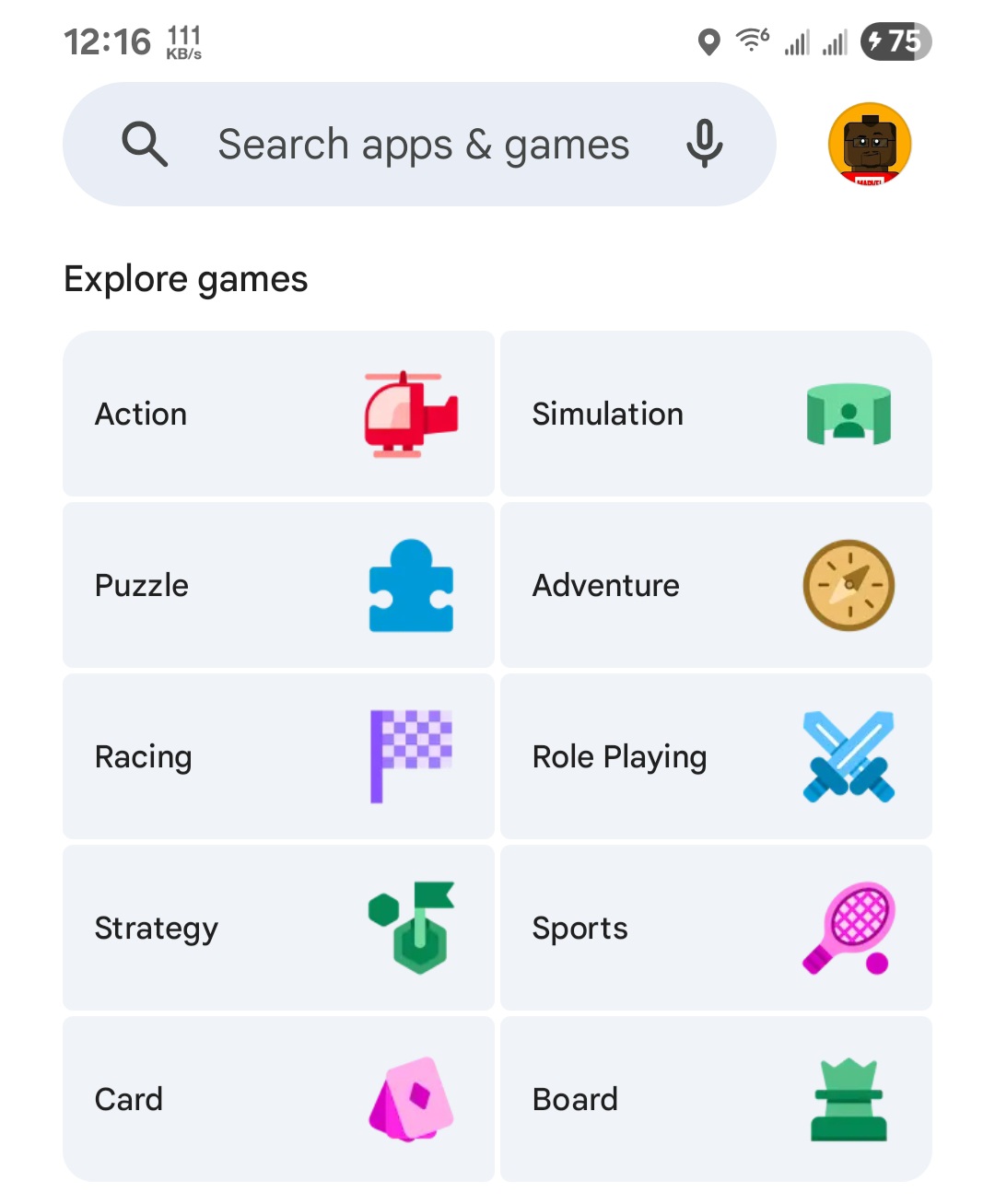 ติดตั้งแอป
ติดตั้งแอป 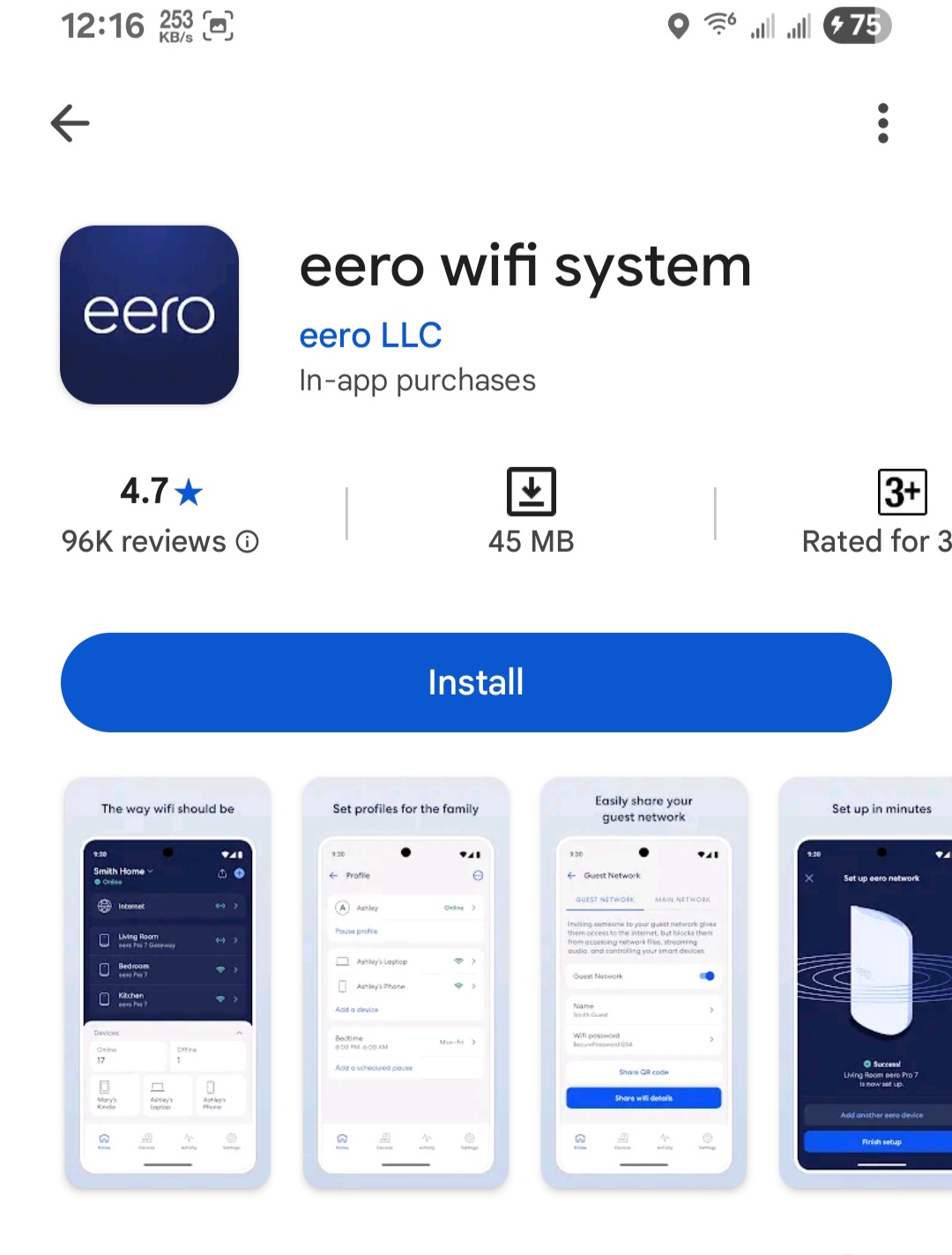
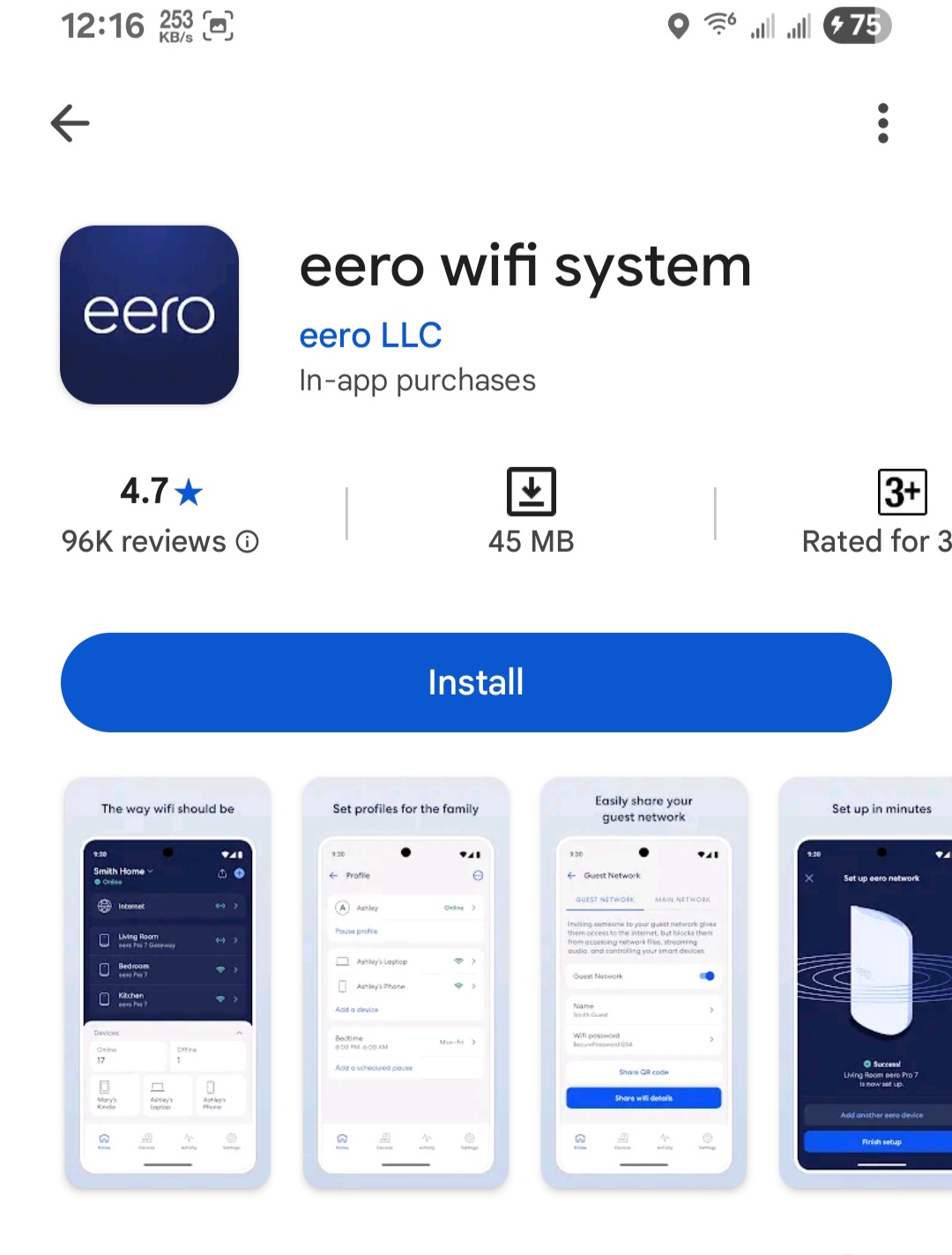 ลงชื่อเข้าใช้ด้วยบัญชี Amazon ของคุณ
ลงชื่อเข้าใช้ด้วยบัญชี Amazon ของคุณ 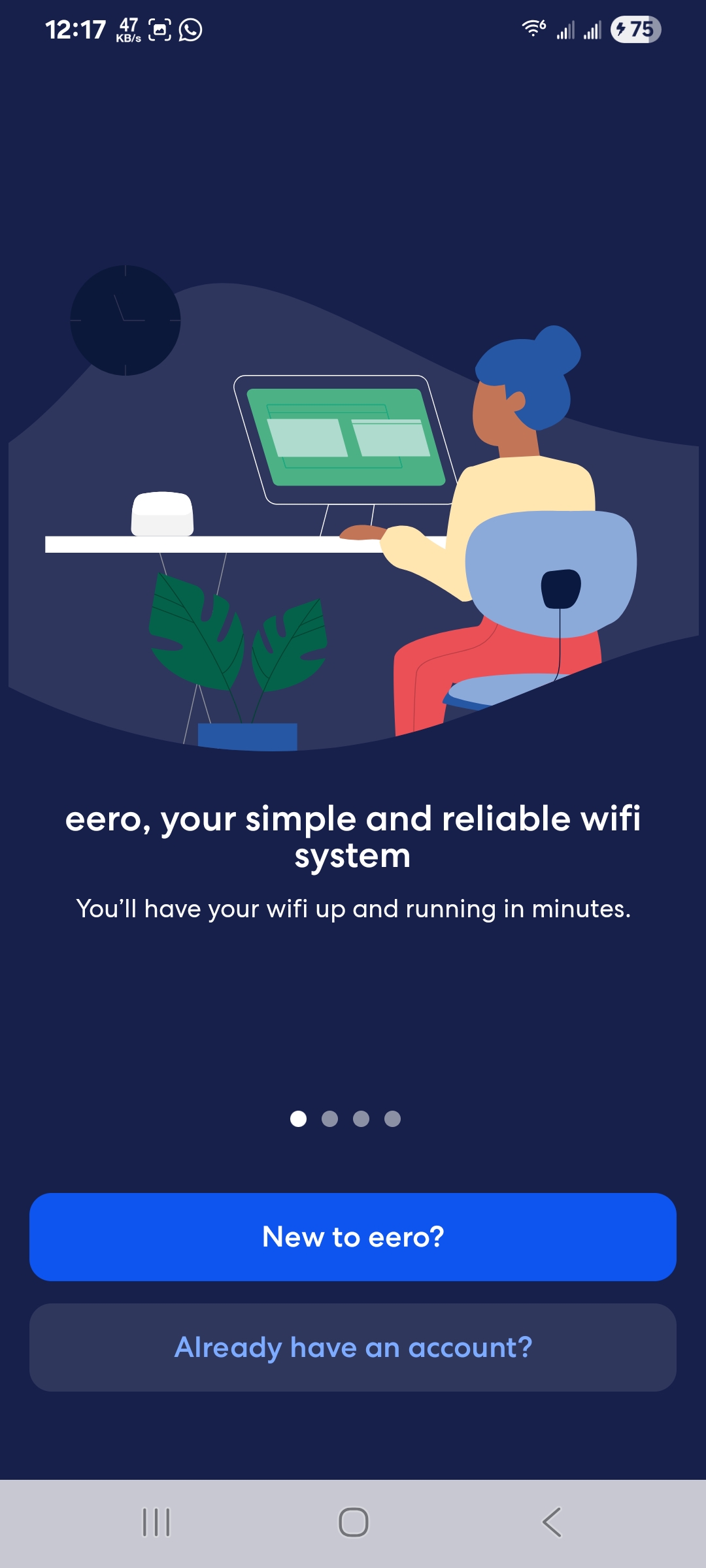
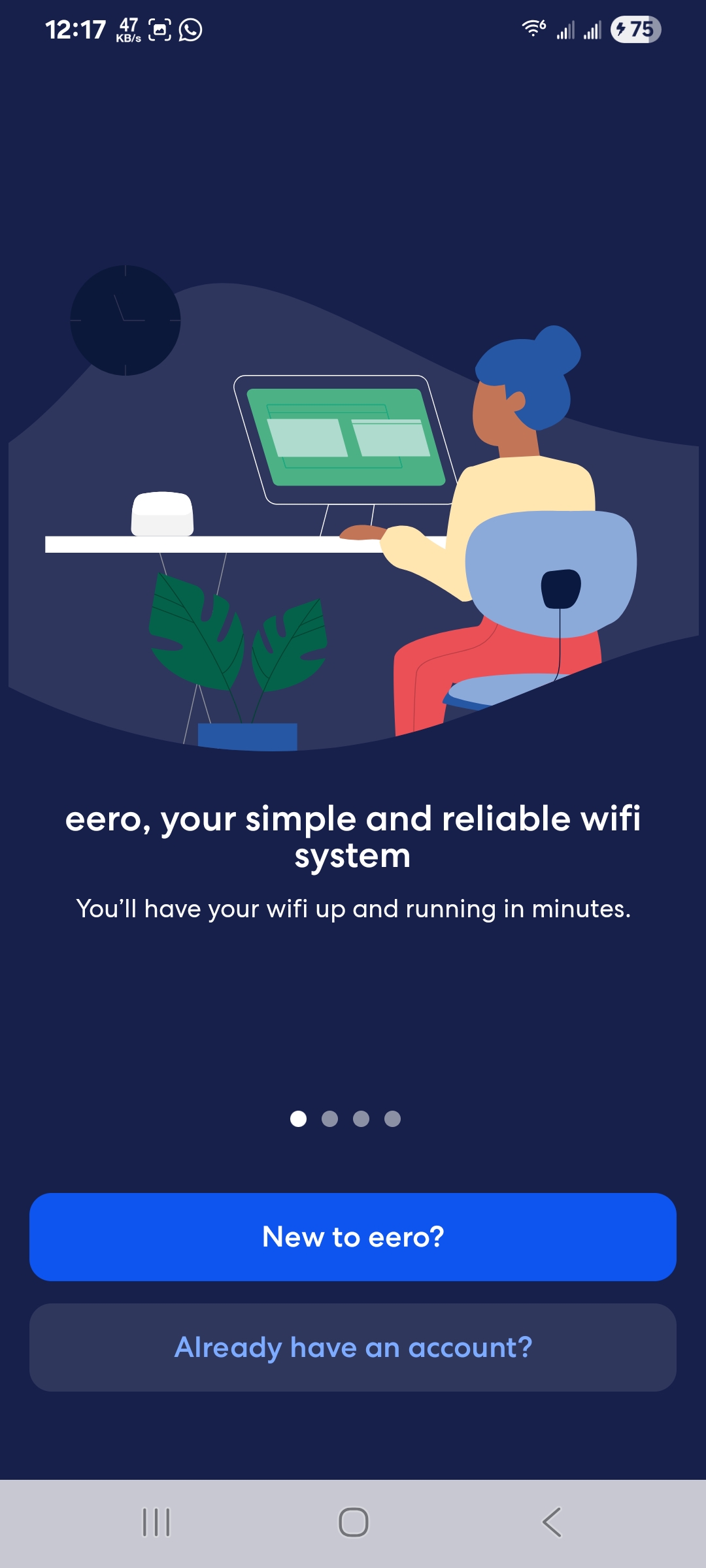 ปฏิบัติตามคำแนะนำบนหน้าจอเพื่อตรวจจับเราเตอร์ Eero ของคุณ สร้างชื่อเครือข่าย Wi-Fi และรหัสผ่านของคุณ
ปฏิบัติตามคำแนะนำบนหน้าจอเพื่อตรวจจับเราเตอร์ Eero ของคุณ สร้างชื่อเครือข่าย Wi-Fi และรหัสผ่านของคุณ
เมื่อแอปยืนยันว่าเราเตอร์ออนไลน์อยู่ คุณสามารถเริ่มเพิ่มโหนด Mesh ได้
ขั้นตอนที่ 4: เพิ่มโหนด Eero เพิ่มเติม
โหนด Eero จะขยายระบบ Amazon Eero Mesh Wi-Fi ของคุณและปรับปรุงการครอบคลุมในบ้านขนาดใหญ่หรือพื้นที่ที่มีสัญญาณหลุด
วางโหนด Eero แต่ละโหนดไว้กึ่งกลางระหว่างโหนดก่อนหน้าและพื้นที่ที่มีสัญญาณอ่อนกว่า เสียบแต่ละโหนดเข้ากับเต้ารับไฟฟ้า ใช้แอป Eero เพื่อเพิ่มและลงทะเบียนโหนดใหม่ ให้แอปปรับตำแหน่งให้เหมาะสมและยืนยันคุณภาพการเชื่อมต่อ
เมื่อโหนดของคุณออนไลน์ โหนดเหล่านั้นจะสร้างเครือข่าย Mesh แบบรวมโดยอัตโนมัติ ซึ่งช่วยให้อุปกรณ์โรมมิ่งได้โดยไม่ขาดการเชื่อมต่อ
ขั้นตอนที่ 5: ปรับแต่งการตั้งค่าเครือข่าย Eero ของคุณ
ระบบ Amazon Eero Mesh Wi-Fi มีตัวเลือกขั้นสูงเพื่อปรับแต่งเครือข่ายในบ้านของคุณเพื่อความปลอดภัย ความเร็ว หรือการควบคุมแบบครอบครัว
ตั้งค่าลำดับความสำคัญของอุปกรณ์สำหรับการสตรีมหรือเล่นเกม เปิดใช้งานการควบคุมโดยผู้ปกครองเพื่อการท่องเว็บที่ปลอดภัยยิ่งขึ้น สร้างเครือข่าย Wi-Fi สำหรับแขกสำหรับผู้เยี่ยมชม เชื่อมต่อและจัดการอุปกรณ์สมาร์ทโฮมผ่านแอพ ตรวจสอบการใช้งาน ความเร็ว และสภาพเครือข่ายแบบเรียลไทม์
แอป Eero ยังให้การอัปเดตโดยอัตโนมัติ ทำให้เครือข่ายของคุณปลอดภัยและทำงานในระดับสูงสุด
ขั้นตอนที่ 6: ทดสอบระบบ Wi-Fi Amazon Eero Mesh ของคุณ
หลังจากการตั้งค่า ให้ทดสอบความครอบคลุมเพื่อให้แน่ใจว่าระบบ Wi-Fi Amazon Eero Mesh ของคุณทำงานตามที่คาดหวังทั่วทั้งบ้านของคุณ
เดินไปรอบๆ บ้านของคุณและตรวจสอบความแรงของ Wi-Fi ในแต่ละห้อง ทำการทดสอบความเร็วในพื้นที่ต่างๆ เพื่อเปรียบเทียบผลลัพธ์ สตรีมวิดีโอหรือเล่นเกมออนไลน์เพื่อตรวจสอบประสิทธิภาพที่ราบรื่น เคลื่อนที่ผ่านบ้านเพื่อทดสอบการแฮนด์ออฟที่ราบรื่นระหว่างโหนด
หากคุณพบพื้นที่ที่มีจุดอ่อน ให้ปรับตำแหน่งโหนดจนกว่าความครอบคลุมจะดีขึ้น
บทสรุป
การตั้งค่าระบบ Wi-Fi Amazon Eero Mesh จะทำให้บ้านของคุณครอบคลุม Wi-Fi ได้ดีขึ้น มีจุดบอดน้อยลง และประสิทธิภาพที่ราบรื่นยิ่งขึ้นสำหรับทุกอุปกรณ์ ด้วยแอป Eero ที่แนะนำแต่ละขั้นตอน การตั้งค่าทั้งหมดจึงเรียบง่ายและเป็นมิตรกับผู้เริ่มต้น ในขณะที่เครื่องมือขั้นสูงช่วยให้คุณปรับแต่งเครือข่ายของคุณได้ตลอดเวลา


